
Если вы едете в одно и то же место каждый день (скажем, до или с работы), вы, вероятно, хотели бы знать, сколько времени вам приведет к тому, чтобы добраться туда, прежде чем уйти. Благодаря Ярлыки на iPhone , легко сделать выделенный ярлык, который говорит о прямом эфире в настоящее время для вашего дома, офиса или другого пункта назначения. Вот как.
Ваш iPhone получит эту оценку из Apple Maps, прогнозируя текущее время, которое потребует в курсе пункта назначения на основе живого движения и других факторов.
Сначала откройте приложение ярлыков. Если вы не можете найти его, проведите вниз по одному пальцу на домашнем экране и введите «ярлыки» в поле поиска. Нажмите значок «Ярлыки», когда вы видите его в результатах.

С ярлыками открываются, нажмите «Мои ярлыки» в нижней части экрана, затем добавьте новый ярлык с помощью кнопки PLUS («+»).

На странице «Новый ярлык» нажмите кнопку ELLIPSES (три точки в кружке), затем нажмите поле «Имя ярлыка» и введите новое имя, которое вы хотите. Мы выбрали «Говорите время в пути», но вы можете назвать его все, что вы хотите. Затем нажмите «Готово».
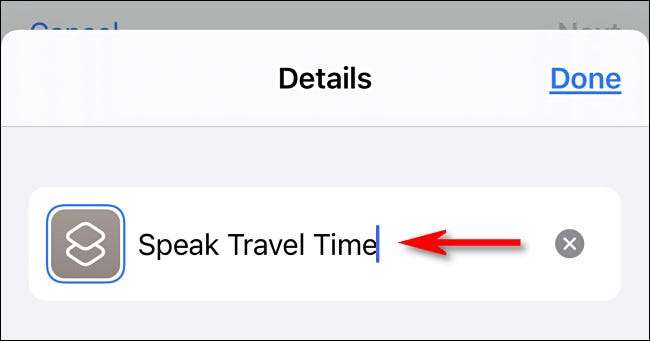
Вернуться на главный экран редактирования ярлыка, нажмите кнопку «Добавить действие». На панели, который всплывает, ищите «путешествия», затем нажмите «Получить время в пути».
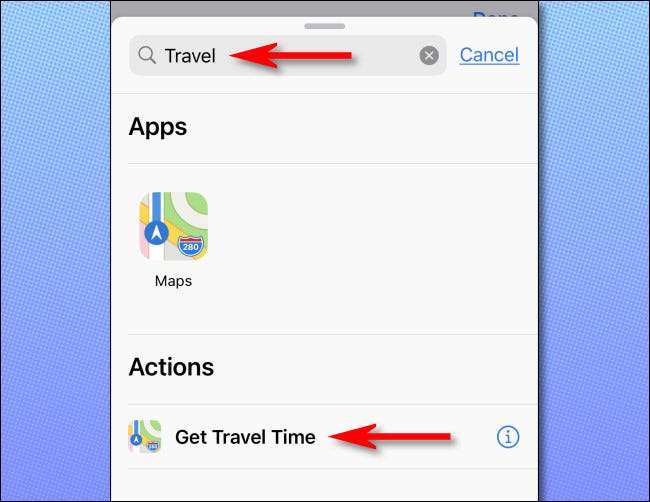
Далее вы увидите действие, которое говорит «Получить время вождения от текущего местоположения до окончания местоположения». Здесь вы можете нажать «вождение», чтобы изменить тип коммутации из машины на ходьбу, транзит или велосипед. Кроме того, вам нужно установить отправную точку (которая является «текущим местоположением» по умолчанию) и окончательное местоположение.
Очевидно, ваше положение вашего конца будет варьироваться в зависимости от того, вычисляете ли вы коммутеры от дома на работу или с работы домой. В этом случае мы будем предполагать, что вы начинаете со главных (поэтому мы покинем набор «текущего местоположения») и установите пользовательское направление, нажав «Конец местоположения».
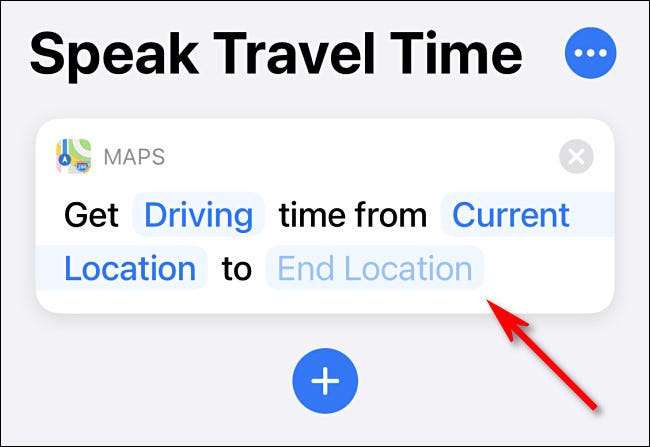
На экране, который всплывает, введите адрес назначения, затем нажмите «Готово».
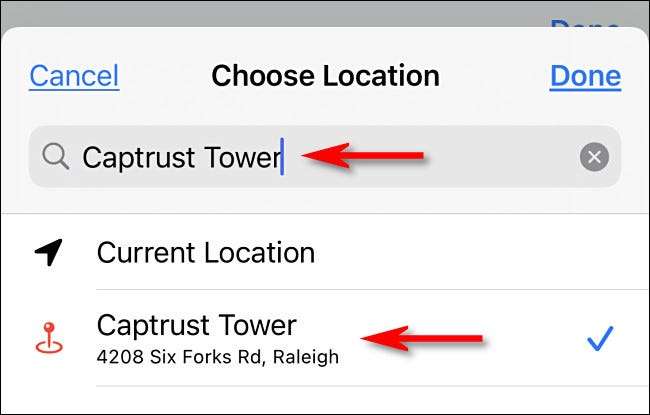
Назад на экране редактирования ярлыка, нажмите кнопку циркулярной плюс («+»), чтобы добавить другое действие. На главной панели искать «Говори», затем выберите «Говорить текст» из результатов.
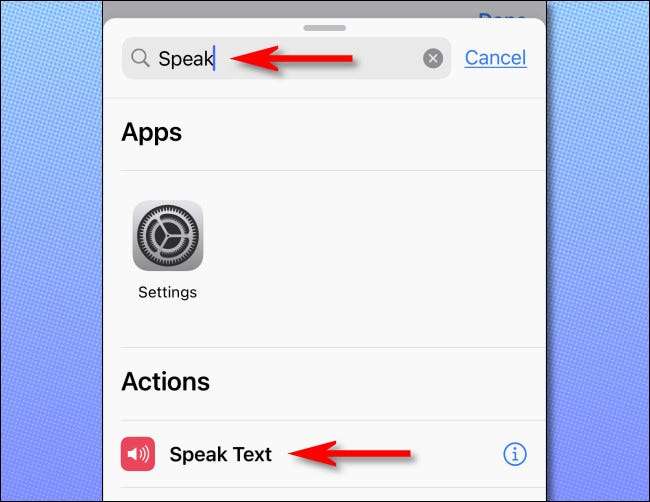
С этим вы закончите определить ярлык. Это довольно просто! Вы можете проверить его, нажав треугольную кнопку «PLAY» в правом нижнем углу экрана.
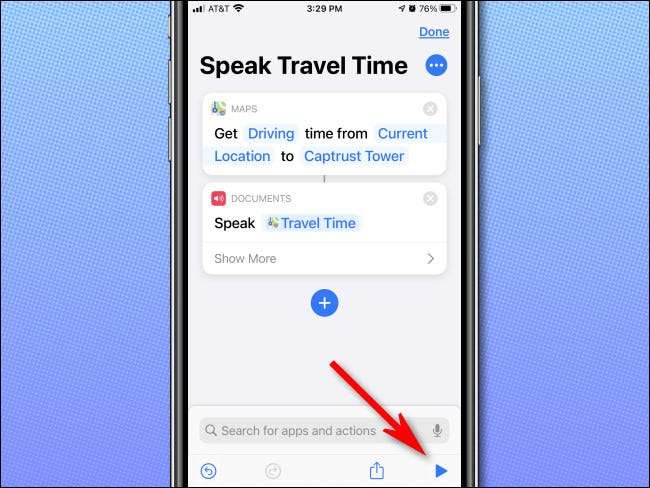
Когда вы нажимаете эту кнопку воспроизведения, ярлык будет запущен, и вы должны услышать, что Siri говорит громко, например, «10 минут» или «2 часа». Время будет варьироваться в зависимости от условий живого движения, рассчитанными на приложении Apple Maps.
Далее, давайте Добавьте этот ярлык на главный экран сделать его еще более удобным. На главном экране редактирования ярлыка нажмите кнопку «Эллипсы» (три точки в кругу) рядом с именем ярлыка.
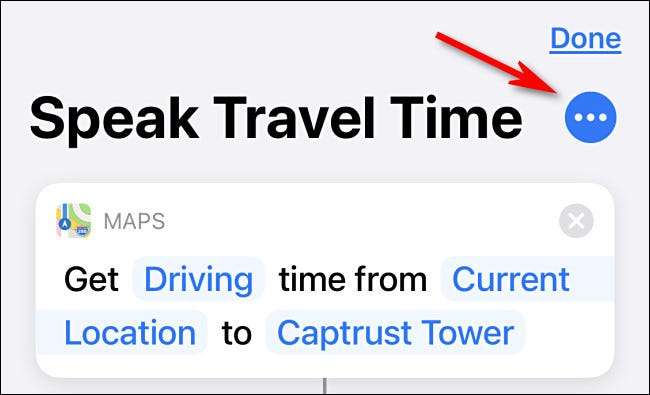
В представлении «Детали» появляется, нажмите «Добавить на главный экран».
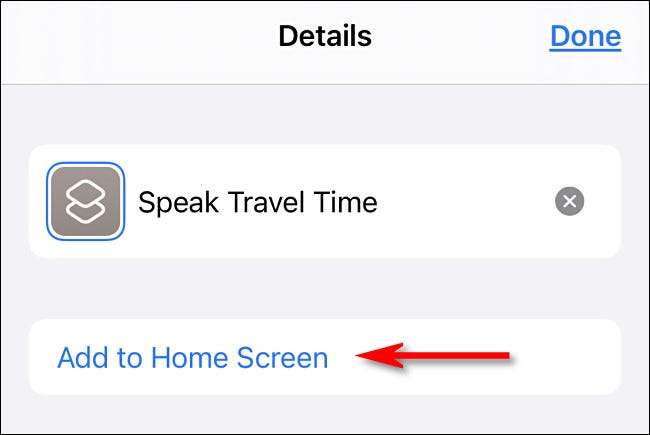
Выберите значок, который вы хотели бы использовать, то нажмите «Добавить». Далее вернитесь на свой домашний экран и найдите значок «Говорить время путешествия», которое вы только что создали. Нажмите на него, и Siri будет говорить на текущее время в пути к вашему пользовательскому пункту назначения вслух. (Если вы этого не слышите, убедитесь, что ваш объем будет включен, и этот бесшумный режим выключен.)
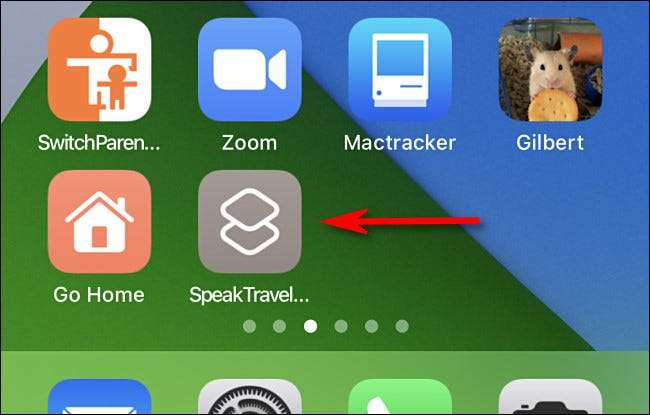
Кроме того, вы также можете вызвать этот новый ярлык голосом с помощью Siri. Просто запустите Siri и скажите имя ярлыка - в этом случае говорят: «Говорить время в пути». Siri будет запустить ярлык и сообщить о результатах для вас. Довольно удобно. Удачной поездки!
СВЯЗАННЫЕ С: Как использовать ярлыки непосредственно с домашнего экрана iPhone и iPad







